< 적용대상 >
운영체제 : Windows 7
ODD : DVD-Multi, DVD-Combo
< 문제점 >
윈도우 7의 향상된 디스크 굽기 기능에 대해 알기 어렵습니다.
< 해결방법 >
윈도우 7은 향상된 CD/DVD 굽기 기능을 제공합니다.
이 기능을 사용하시게 되면 기존의 Nero같은 전용 버닝 소프트웨어가 없어도 DVD를 제작하실 수 있습니다.
먼저 공 미디어는 DVD와 CD가 있습니다.
- DVD
용량 : 4.7GB
종류 : DVD-R, DVD+R, DVD-RW, DVD+RW
DVD-R과 DVD+R은 한번만 쓸 수 있는 DVD이며 굳이 구분할것 없이 똑같은 공 DVD 입니다.
DVD-RW와 DVD+RW는 여러번 쓰고 지울수 있는 DVD이며 역시 +와 -를 구분할 필요 없는 똑같은 공 DVD 재기록 미디어입니다.
- CD
용량 : 700MB
종류 : CD-R, CD-RW
위의 DVD와 마찬가지로 CD-R은 한번만 쓸 수 있고, CD-RW는 여러번 쓰고 지울수 있습니다.
※ 주의사항
고객님의 ODD가 DVD-RW나 DVD-Multi라면 공 DVD, 공 CD를 모두 사용하실 수 있습니다.
고객님의 ODD가 CD-RW나 DVD-Combo라면 공 CD만 사용하실 수 있습니다.
DVD는 읽기만 가능하고 쓰기는 불가능하니 주의하시기 바랍니다.
■ 데이터 디스크 작성방법
데이터 디스크란 하드디스크에 저장된 문서나 음악, 동영상같은 파일을 CD나 DVD에 저장하는 것입니다.
일반적인 CD나 DVD를 이용한 백업은 데이터 디스크 만들기로 진행하게 됩니다.
1. 바탕화면에 있는 컴퓨터 아이콘을 클릭합니다.
2. DVD혹은 CD 드라이브를 더블클릭하면 자동으로 CD 트레이가 열립니다. 이때 공 CD나 DVD를 집어넣고 닫아줍니다.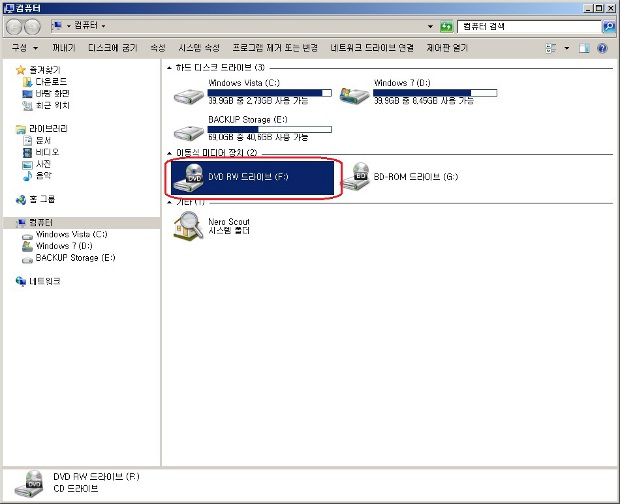
3. 잠시 기다리시면 디스크 굽기 창이 나옵니다.
디스크 제목은 고객님이 원하시는 제목으로 임의로 입력합니다.
그리고 CD/DVD 플레이어에서 사용을 선택 후 다음을 클릭합니다.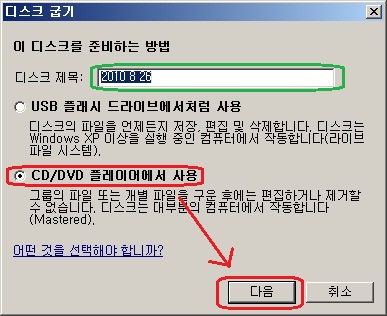
4. 아래와 같이 빈 창이 나오면 오른쪽 부분에 굽고 싶은 파일이나 폴더를 옮깁니다.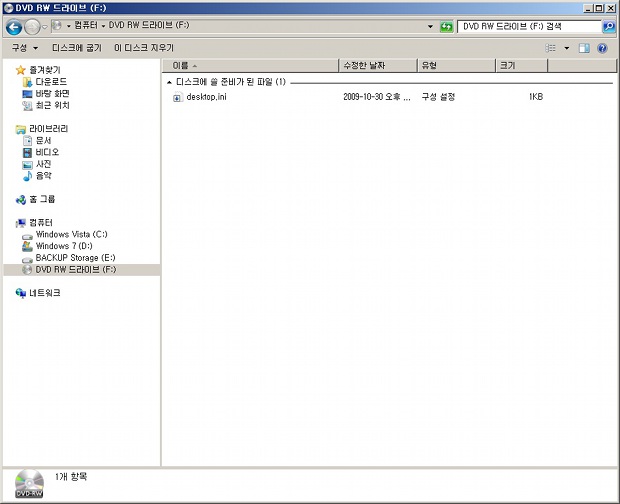
5. 이렇게 탐색기를 하나 더 열어서 원하는 자료를 지정해서 마우스로 드래그 한 후 굽기 창에 옮겨주셔도 됩니다.
혹은 파일이나 폴더를 마우스 오른쪽 클릭하신 후 '보내기'라는 메뉴를 눌러보시면 DVD나 CD 드라이브가 나옵니다.
이것을 선택해주셔도 자동으로 이동됩니다.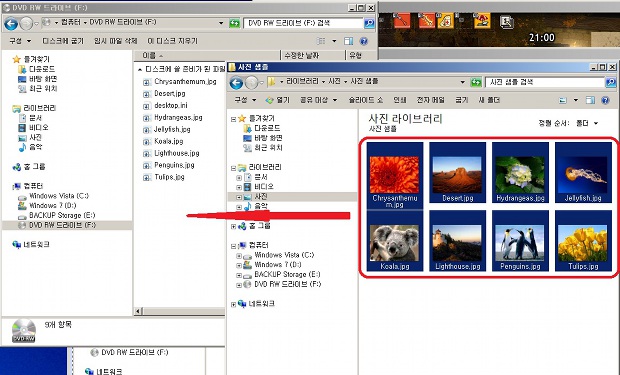
6. 자료가 준비되면 상단의 '디스크에 굽기를 클릭합니다.
CD는 700MB 이상, DVD는 4.7GB 이상은 구울수 없으니 적당한 용량만 넣고 굽습니다.
그리고 한번 구운 디스크는 데이터를 추가할 수 없거나, 추가되더라도 인식에 시간이 오래 걸릴수 있으니
가급적 한번에 최대한 많이 파일을 넣고 굽는것을 추천드립니다.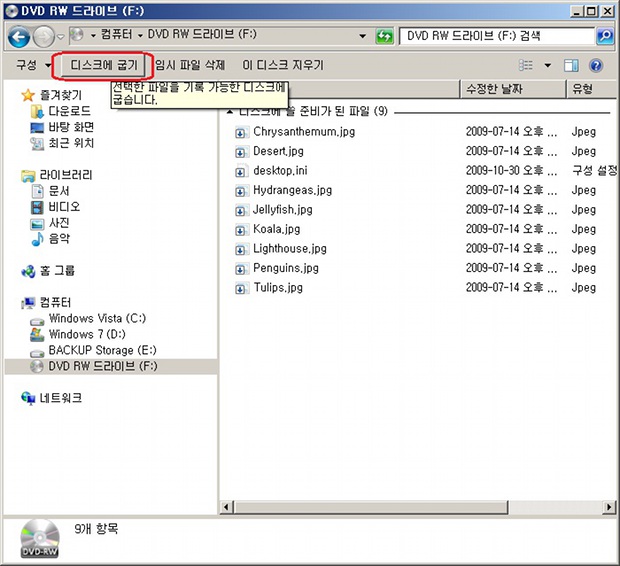
7. 디스크 제목을 다시한번 확인하시고 마음에 들지 않는다면 바꿉니다.
그리고 기록속도는 최대로 설정하시면 됩니다. (DVD는 4~16배속, CD는 8~52배속)
다음을 클릭합니다.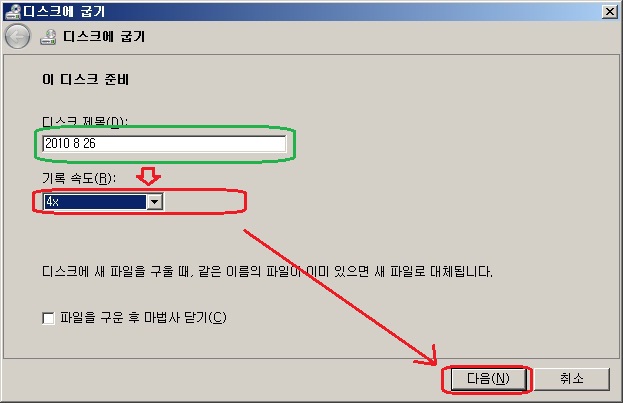
8. 잠시 기다리시면 됩니다.
데이터의 양에 따라 약 5~10분정도 걸립니다.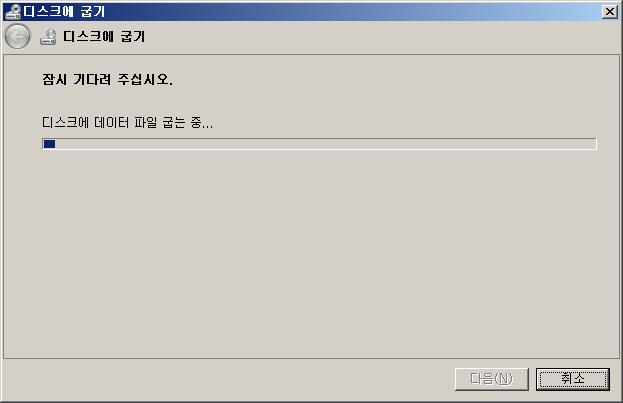
9. 기록된 미디어가 자동으로 튀어나오며 아래와 같은 메시지가 나옵니다.
기록된 미디어는 직사광선이나 형광등에 쉽게 손상되니 안전한 케이스에 넣어서 보관하시기 바랍니다.
마침을 클릭 하시면 됩니다.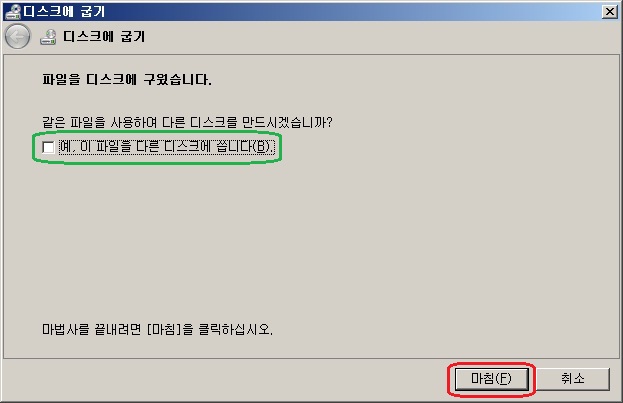
만약 같은 CD나 DVD를 또 굽고 싶으시다면 '예, 이 파일을 다른 디스크에 씁니다.'를 선택하시고 다음을 클릭하시면 됩니다.
그리고 다시 공 미디어를 넣고 다음을 클릭 하시면 8번의 과정이 반복되며 내용이 똑같은 디스크를 계속 만들어낼 수 있습니다.